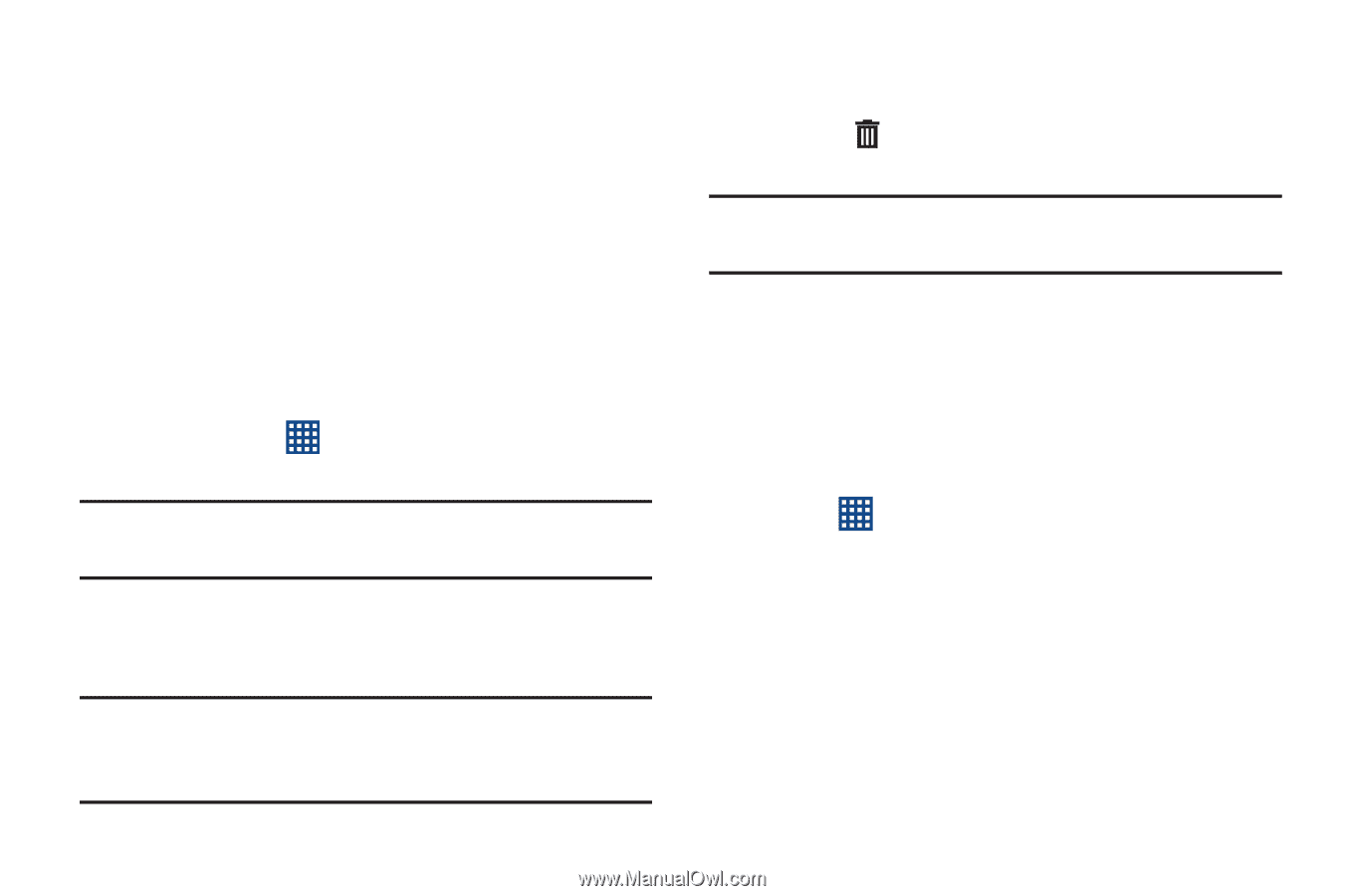Samsung SM-T310 User Manual Generic Sm-t310 Galaxy Tab 3 For Generic Jb Spanis - Page 36
Widgets, Atajos de aplicaciones, Adición de widgets a una pantalla de inicio, Eliminación de widgets
 |
View all Samsung SM-T310 manuals
Add to My Manuals
Save this manual to your list of manuals |
Page 36 highlights
Widgets Cuando encienda el tablet por primera vez, habrá varios widgets en la pantalla de inicio central. Éstos también pueden aparecer en las pantallas de inicio a la izquierda y derecha de la pantalla de inicio central. Los widgets son aplicaciones autónomas que puede colocar en las pantallas de inicio para acceder a sus características favoritas. Para obtener más información, consulte "Aplicaciones" en la página 97. Adición de widgets a una pantalla de inicio 1. Navegue a la pantalla de inicio donde desea colocar el widget y toque Aplicaciones. 2. Toque la ficha Widgets. Nota: Deslice el dedo horizontalmente por la pantalla para ver todos los widgets. 3. Toque sin soltar el icono del widget hasta que se visualice la pantalla de inicio, después deslice el dedo hacia donde desea colocar el icono y suéltelo. Nota: Deberá haber espacio en la pantalla donde desea colocar el widget, de lo contrario el widget no se añadirá a la pantalla de inicio. 31 Eliminación de widgets Ⅲ Toque sin soltar el widget hasta que aparezca el icono Eliminar, después arrastre el widget hasta el icono Eliminar. Nota: Esta acción no elimina realmente el widget, tan sólo lo quita de la pantalla de inicio actual. Atajos de aplicaciones Utilice los atajos de aplicaciones para el acceso rápido a aplicaciones o características tales como Correo u otras aplicaciones. 1. Navegue a la pantalla de inicio donde desea colocar el atajo de aplicación. 2. Toque Aplicaciones. - o bien - Toque sin soltar la pantalla hasta que aparezca la ventana emergente de opciones Pantalla de inicio y luego toque Aplicaciones y widgets. 3. Toque la ficha Aplicaciones.